Arrondir chiffres à des milliers avec des centaines en décimales dans Microsoft Excel 2010
Dans cet article, nous allons apprendre comment arrondir les nombres à des milliers avec des centaines comme décimale dans Microsoft Excel 2010.
Pour arrondir à des milliers avec des centaines comme décimale, nous pouvons utiliser le format personnalisé ou la formule Arrondie.
Nous pouvons arrondir les nombres de deux manières différentes.
1 ^ st ^ Format personnalisé 2 ^ nd ^ Fonction ronde Format personnalisé: – * Nous pouvons utiliser le format de nombre personnalisé, pour afficher un nombre en millions ou l’afficher dans une certaine couleur. Il s’agit d’un outil des anciennes versions d’Excel lorsqu’il n’y avait pas d’option de mise en forme conditionnelle dans Excel. Toutes les options conditionnelles sont exécutées à l’aide du numéro personnalisé formel.
ROUND: – Cette fonction est utilisée pour arrondir un nombre à un nombre spécifié de chiffres.
Syntaxe de la fonction “ROUND”: = ROUND (nombre, num_digits)
Exemple: La cellule A1 contient le nombre 456,25 _ = ROUND_ _ (A1, 0), la fonction retournera 456 * _

Arrondissez le nombre à des milliers avec des centaines comme décimale en utilisant le format personnalisé Prenons un exemple et comprenons.
Nous avons catégorisé les données sur le revenu. Dans quelle colonne D contient le nom de la ville, la colonne E contient le sexe et la colonne F contient le revenu en $. Nous voulons formater le revenu.
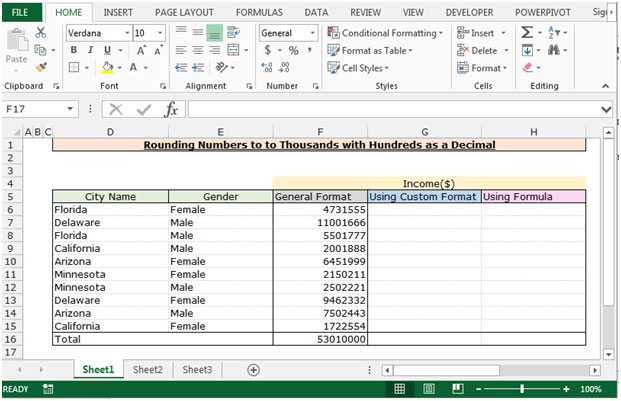
Pour arrondir les nombres à des milliers avec des centaines comme décimale, suivez les étapes ci-dessous: – * Sélectionnez la plage F6: F16 et copiez en appuyant sur la touche Ctrl + C et collez dans la plage G6: G16 en appuyant sur la touche Ctrl + V sur votre clavier
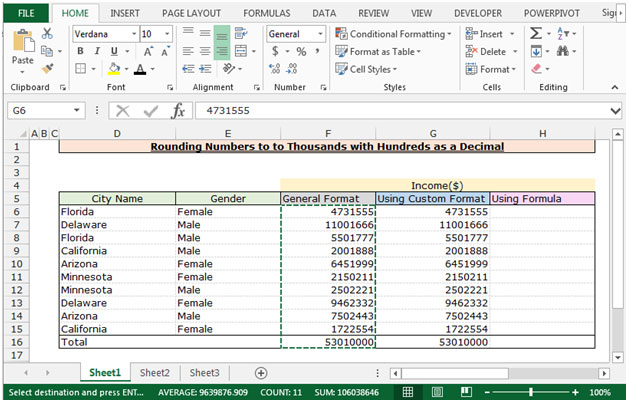
-
Sélectionnez la plage G6: G16 et appuyez sur la touche Ctrl + 1 de votre clavier.
-
La boîte de dialogue Formater les cellules apparaîtra.
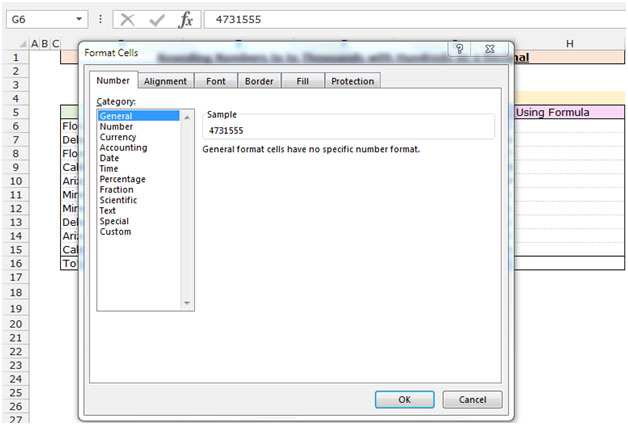
-
Dans l’onglet Numéro, cliquez sur Personnalisé.
-
Après avoir cliqué sur Personnalisé, les options associées apparaîtront.
-
Dans la zone de texte, écrivez le type de format , ##,. #
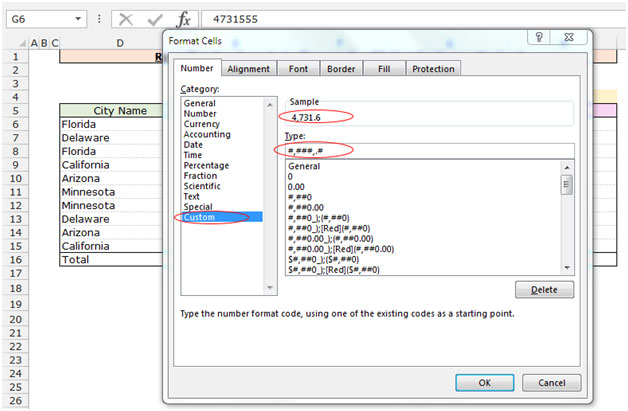
-
La fonction renvoie les nombres arrondis aux milliers avec des centaines comme chiffres décimaux.
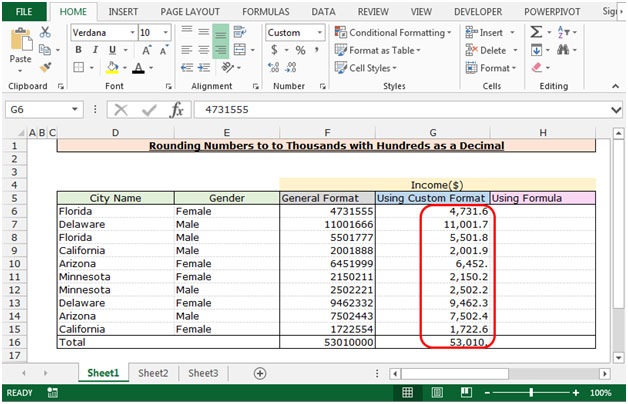
Nous allons découvrir la 2 ^ nd ^ manière de convertir les nombres en milliers avec des centaines comme décimales.
Arrondissez le nombre en utilisant la fonction Arrondir
Comprenons avec un simple exercice * Sélectionnez la cellule H6 et écrivez la formule.
-
= ROUND ((F6 / 1000), 1) appuyez sur Entrée.
-
La fonction arrondira les nombres à des milliers avec des centaines sous forme de chiffres décimaux en millions.
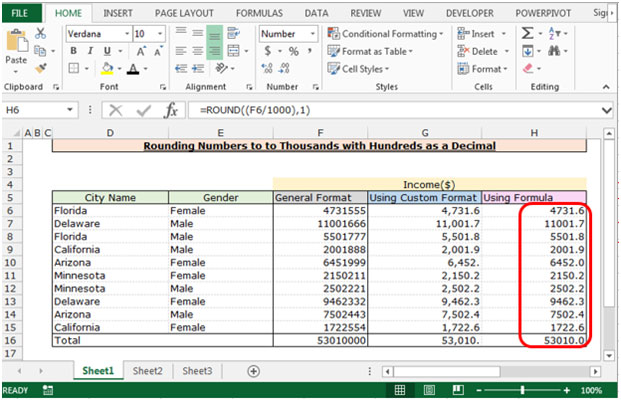
C’est ainsi que nous pouvons arrondir le nombre en milliers avec des centaines sous forme décimale en utilisant la formule et le format personnalisé dans Microsoft Excel.